电脑一点打印就卡住了怎么回事 常见的5个解决方案
当您的电脑在打印时遇到问题,例如打印作业卡住或者无法正常完成打印任务时,这可能是由多种原因造成的。本文将详细介绍可能导致打印卡住的问题及其解决方法。通过逐步排查和解决这些常见问题,您应该能够恢复正常打印功能。

打印机的状态直接影响其是否能正常工作。如果打印机处于错误状态(如缺纸、墨盒空、硬件故障等),则会导致打印作业卡住。
大多数打印机都有指示灯,可以显示打印机的状态。观察是否有警告或错误指示灯亮起。

如果打印机配备有显示屏,可以通过控制面板检查打印机状态,包括墨量、纸张类型等设置。
检查是否有卡纸现象,如果有,请小心地移除卡纸。
二、清除打印队列中的卡住作业有时候,一个失败或卡住的打印作业会阻止其他作业被处理。清除这些卡住的作业可以解决问题。
点击开始菜单,选择“设备和打印机”,找到并双击您的打印机图标。
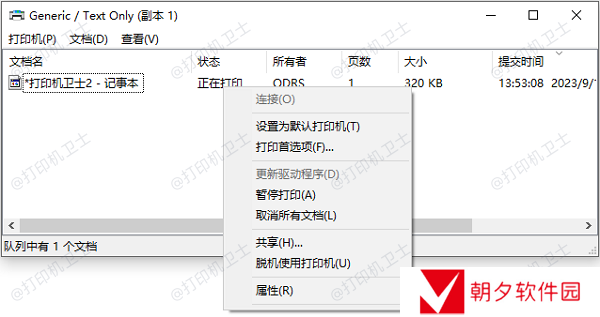
在打开的窗口中,选择“取消所有文档”,以清除打印队列。
三、更新打印机驱动程序过时或损坏的驱动程序可能导致打印问题。安装最新版本的打印机驱动程序有助于解决这些问题。如果您不清楚如何操作,或者想要采取一个简单便捷的方法,可以直接通过本站来更新驱动。
将打印机正常连接到电脑后,打开本站进行检测,如果存在异常驱动,点击一键修复。
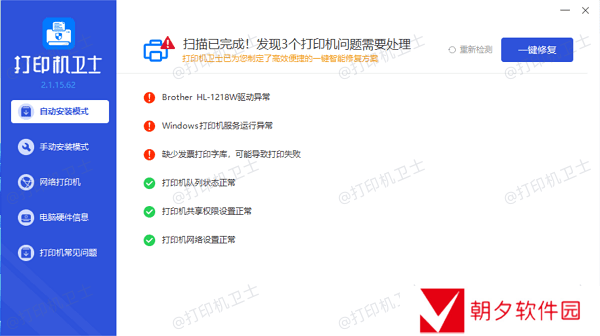
等待修复完成后,重启电脑,确保更新后的打印机驱动正常生效。
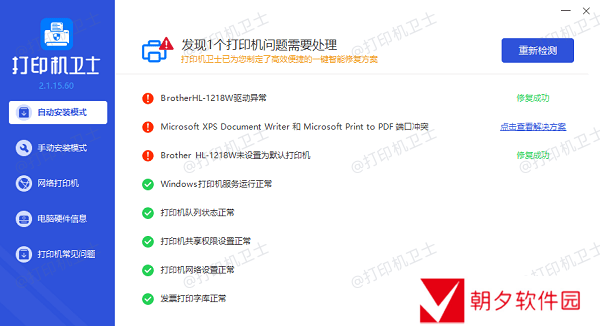
如果使用的是网络打印机,网络连接问题可能会导致打印作业卡住。
确保路由器正常工作,没有断线或重启的情况。
确认打印机已正确连接到网络,并且能够正常访问。

有时简单的重启可以解决网络连接问题。
五、检查系统资源系统资源不足,比如内存不足或处理器负载过高,也可能影响打印性能。
使用任务管理器查看CPU、内存和磁盘使用情况,减少运行的应用程序数量。
可以借助百贝C盘助手来一键清理电脑过多的临时文件,以释放更多的系统资源。
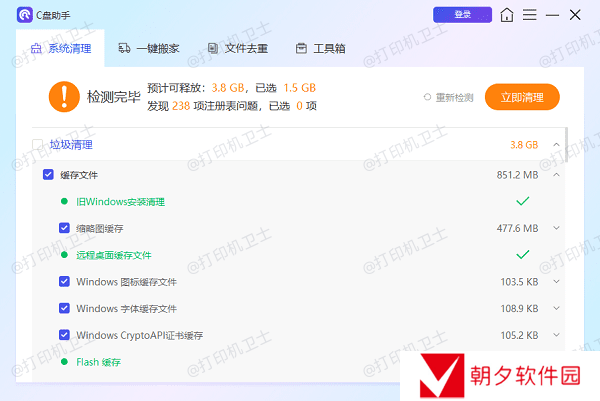
以上就是电脑一点打印就卡住了的解决方案。希望对你有所帮助。如果有遇到打印机连接、共享、报错等问题,可以下载“本站”进行立即检测,只需要一步便可修复问题,提高大家工作和打印机使用效率。

还没有评论,来说两句吧...